Heim >Software-Tutorial >Computer Software >So fügen Sie Bilder in Word ein. So fügen Sie Bilder in Word-Dokumente ein
So fügen Sie Bilder in Word ein. So fügen Sie Bilder in Word-Dokumente ein
- WBOYWBOYWBOYWBOYWBOYWBOYWBOYWBOYWBOYWBOYWBOYWBOYWBnach vorne
- 2024-01-11 18:18:252765Durchsuche
Beim Bearbeiten eines Dokuments mit Microsoft Word müssen wir möglicherweise Bilder einfügen, um den Inhalt zu bereichern. Wie fügt man also Bilder in Word ein? In diesem Artikel stellen wir vor, wie man Bilder zu Word-Dokumenten hinzufügt. Mit diesen einfachen Schritten können wir ganz einfach Bilder zu Word-Dokumenten hinzufügen und den visuellen Effekt des Dokuments verbessern.

So fügen Sie Bilder in Word ein
Methode 1: Bilder direkt per Drag & Drop in das Word-Dokument ziehen
Wenn wir Word-Dokumente verwenden, können wir Bilder direkt per Drag & Drop in das Dokument einfügen. Dies ist eine davon Die einfachsten Möglichkeiten zum Einfügen von Bildern in Word 1. Der Vorgang ist wie folgt:
1 Öffnen Sie das Word-Dokument und positionieren Sie den Cursor an der Stelle, an der Sie das Bild einfügen möchten.
2
3. Kopieren Sie das Bild aus dem Dateibrowser oder Ordner direkt an den Speicherort des Word-Dokuments.
4.

Methode 2: Verwenden Sie die Einfügefunktion zum Einfügen von Bildern
Word-Dokumente verfügen über die Funktion zum Einfügen von Bildern in Word-Dokumente. Der Vorgang ist wie folgt:
1. Öffnen Sie das Word-Dokument und wählen Sie den Ort aus, an dem Sie das Bild einfügen möchten.
2 Klicken Sie auf das Menü [Einfügen], und wählen Sie im Dropdown-Feld [Dieses Gerät] aus 3. Suchen Sie das Bild, das Sie einfügen möchten, und wählen Sie es aus. Nachdem Sie auf [Einfügen] geklickt haben, passen Sie das Bild an.
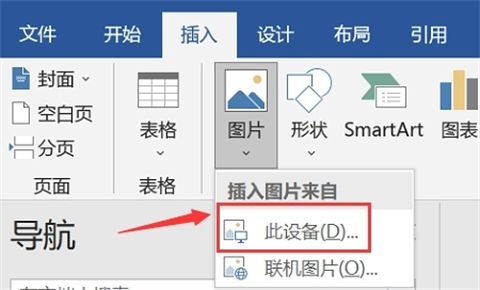
Methode 3: Verwenden Sie Tastenkombinationen zum Einfügen von Bildern.
Die Verwendung von Tastenkombinationen kann unsere Effizienz erheblich verbessern. Dasselbe gilt für das Einfügen von Bildern in Word. Wir können die Tastenkombinationen zum Kopieren und Einfügen verwenden Die konkrete Vorgehensweise lautet wie folgt: 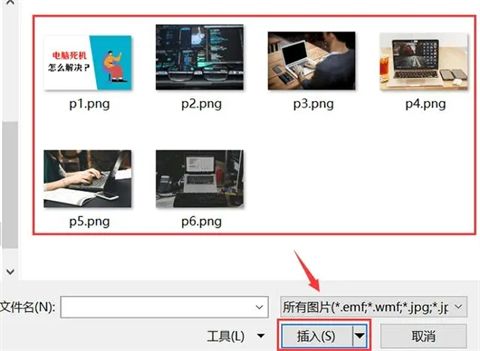
Methode 4: Bilder aus der Online-Bildbibliothek einfügen
Es gibt viele schöne Online-Bilder in Word-Dokumenten. Wenn auf unserem Computer keine passenden Bilder vorhanden sind, können wir auch die Online-Funktion nutzen, um Bilder direkt aus dem einzufügen Der Vorgang ist wie folgt:
1. Öffnen Sie das Word-Dokument und wählen Sie den Ort aus, an dem Sie das Bild einfügen möchten. 
3. Geben Sie den Bildtyp, den Sie wiederherstellen möchten, in das Suchfeld nach [Bing-Bildsuche] ein und suchen Sie
4. Warten Sie, bis die Suchergebnisse angezeigt werden , wählen Sie das Bild aus, das Sie einfügen möchten, und klicken Sie auf [Einfügen].
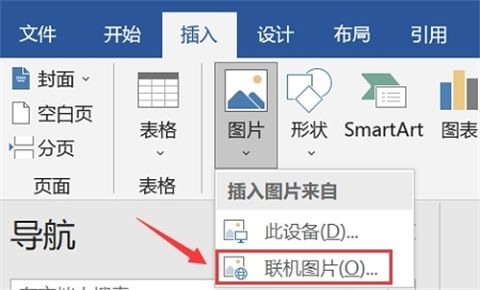
Zusammenfassung: Das Obige ist der gesamte Inhalt zum Einfügen von Bildern in Word und zum Hinzufügen von Bildern zu Word-Dokumenten. Ich hoffe, es kann Ihnen helfen.
Das obige ist der detaillierte Inhalt vonSo fügen Sie Bilder in Word ein. So fügen Sie Bilder in Word-Dokumente ein. Für weitere Informationen folgen Sie bitte anderen verwandten Artikeln auf der PHP chinesischen Website!
In Verbindung stehende Artikel
Mehr sehen- So zeigen Sie versteckte Spiele auf Steam an
- Wie verwende ich geeignete Software, um DLL-Dateien auf einem Win10-Computer zu öffnen?
- So legen Sie das gespeicherte Kontokennwort fest und zeigen das gespeicherte Benutzerkontokennwort im 360-Browser an
- So markieren Sie mit CAD alle Maße mit einem Klick
- So brechen Sie den automatischen Randsprung des IE ab

